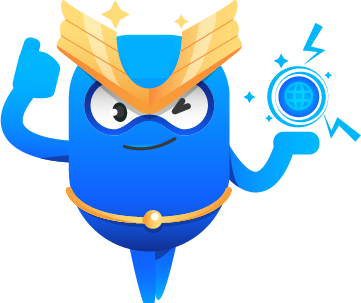Berikut adalah tutorial cara kompres gambar menggunakan FastStone Image Resizer dan kompres online lainnya:
Menggunakan FastStone Image Resizer:
- Download dan Install: Download FastStone Image Resizer dari https://www.faststone.org/FSResizerDownload.htm. Software ini gratis untuk penggunaan non-komersial.
- Buka Aplikasi: Jalankan FastStone Image Resizer.
- Tambahkan Gambar: Klik tombol “Add” atau “Batch Convert” untuk memilih gambar yang ingin dikompres.
- Atur Ukuran: Pilih metode resize yang diinginkan:
- Resize: Ubah ukuran gambar dalam piksel (lebar dan tinggi) atau persentase.
- Fit to: Sesuaikan gambar dengan dimensi yang ditentukan, menjaga proporsi.
- Fill to: Sesuaikan gambar dengan dimensi yang ditentukan, tanpa menjaga proporsi.
- Atur Kualitas: Atur tingkat kompresi JPEG (1-100) untuk menyeimbangkan kualitas dan ukuran file.
- Pilih Format: Pilih format file output (JPEG, PNG, BMP, dll.).
- Lokasi Penyimpanan: Tentukan lokasi penyimpanan gambar yang telah dikompres.
- Kompres: Klik tombol “Start” untuk memulai proses kompresi.
Menggunakan Kompres Online:
- Pilih Layanan Kompres Online: Banyak situs web kompres online yang tersedia, seperti TinyPNG, Compress JPEG, dan ImageOptim.
- Unggah Gambar: Buka situs web kompres online dan unggah gambar yang ingin dikompres.
- Pilih Pengaturan: Beberapa situs web menawarkan pengaturan kompresi, seperti tingkat kompresi dan format file output.
- Kompres: Klik tombol “Kompres” atau “Optimize” untuk memulai proses kompresi.
- Unduh Gambar: Setelah dikompres, unduh gambar yang telah diperkecil.
Tips:
- Pilih Format yang Tepat: JPEG cocok untuk foto, sedangkan PNG lebih baik untuk gambar dengan teks atau logo.
- Tingkat Kompresi: Semakin tinggi tingkat kompresi, semakin kecil ukuran file, namun kualitas gambar juga akan menurun. Sesuaikan tingkat kompresi dengan kebutuhan Anda.
- Gunakan Kompresi Lossless: Jika Anda membutuhkan kualitas gambar yang maksimal, gunakan kompresi lossless (seperti PNG) yang tidak mengurangi kualitas gambar.
- Bandingkan Hasil: Cobalah beberapa layanan kompres online untuk melihat mana yang menghasilkan gambar dengan kualitas terbaik untuk ukuran file yang terkecil.
Berikut beberapa kompres online yang bisa Anda coba:
- TinyPNG: https://tinypng.com/
- Compress JPEG: https://compressjpeg.com/
- ImageOptim: https://imageoptim.com/howto.html
- Kraken.io: https://kraken.io/plugins
- Optimizilla: https://imagecompressor.com/
Semoga tutorial ini membantu!